Il kernel è il programma principale di ogni sistema operativo basato su Linux. Funziona come un mediatore tra l'hardware e il software del computer. E se collochiamo un'interfaccia utente grafica e altro software attorno al kernel, otteniamo un sistema operativo Linux completo come Ubuntu, Manjaro e altri. Il kernel funziona in background e si assicura che il sistema operativo funzioni e che l'hardware e il software possano essere messi in funzione.
Proprio come qualsiasi software, anche il kernel è un codice e gli sviluppatori continuano ad aggiornare e correggere i bug con ogni nuova versione. Quindi, il kernel può essere aggiornato a nuove versioni come il software, manualmente.
Per impostazione predefinita, mentre scrivevo questo articolo, sia AlmaLinux che Rocky Linux 8.x venivano forniti con Linux Kernel 4.x, mentre l'ultimo stabile a lungo termine era 5.4 e i kernel stabili della linea principale erano 5.12. Vediamo come installare/aggiornare la versione corrente del kernel all'ultima.
Aggiorna il kernel a 5.x su Almalinux 8 o Rocky
Passaggio 1:verifica la versione corrente del kernel
Innanzitutto, controlla qual è la versione corrente del tuo sistema Linux per assicurarti che non stia già utilizzando l'ultima. Per sapere che è sufficiente eseguire:
uname -r

Fase 2:aggiungi il repository ELRepo ad Almalinux
I pacchetti per installare gli ultimi kernel stabili sono disponibili in ELPrepo, quindi dobbiamo aggiungerli prima sul nostro Rocky o AlmaLinux.
Importa la chiave GPG di ELRepo, che aiuterà il nostro sistema a garantire che tutti i pacchetti che riceviamo sul nostro sistema vengano verificati e non siano stati modificati in qualche modo.
sudo rpm --import https://www.elrepo.org/RPM-GPG-KEY-elrepo.org
Dopodiché usa il gestore di pacchetti DNF per installare il repository di pacchetti enterprise ELrepo su AlmaLinux o Rocky.
sudo dnf install https://www.elrepo.org/elrepo-release-8.el8.elrepo.noarch.rpm -y
Fase 3:esegui l'aggiornamento del sistema
Una volta aggiunto il repository, esegui il comando di aggiornamento del sistema non solo per ottenere gli ultimi aggiornamenti per i pacchetti installati, ma anche per aggiornare la cache del repository del sistema.
sud dnf update
Fase 4:elenca le versioni dei kernel disponibili per l'installazione
Ora, controlliamo quali sono i nuovi aggiornamenti del kernel disponibili per l'installazione. Saranno in due categorie, una sarà il kernel a lungo termine – chiamato kernel-lt mentre l'altro è un kernel mainline stabile, rappresentato come kernel-ml . Puoi installarne uno qualsiasi secondo la tua scelta, tuttavia qui andremo per kernel-ml .
Quindi, per vedere quali sono le versioni disponibili, esegui-
dnf list available --disablerepo='*' --enablerepo=elrepo-kernel
Per cercare i pacchetti nel comando precedente abbiamo omesso altri repository di sistema e chiesto al comando di mostrare solo i pacchetti disponibili in elrepo.
L'output sarà così:
Last metadata expiration check: 0:23:11 ago on Sat 05 Jun 2021 10:46:21 AM EDT. Available Packages bpftool.x86_64 5.12.9-1.el8.elrepo elrepo-kernel kernel-lt.x86_64 5.4.124-1.el8.elrepo elrepo-kernel kernel-lt-core.x86_64 5.4.124-1.el8.elrepo elrepo-kernel kernel-lt-devel.x86_64 5.4.124-1.el8.elrepo elrepo-kernel kernel-lt-doc.noarch 5.4.124-1.el8.elrepo elrepo-kernel kernel-lt-headers.x86_64 5.4.124-1.el8.elrepo elrepo-kernel kernel-lt-modules.x86_64 5.4.124-1.el8.elrepo elrepo-kernel kernel-lt-modules-extra.x86_64 5.4.124-1.el8.elrepo elrepo-kernel kernel-lt-tools.x86_64 5.4.124-1.el8.elrepo elrepo-kernel kernel-lt-tools-libs.x86_64 5.4.124-1.el8.elrepo elrepo-kernel kernel-lt-tools-libs-devel.x86_64 5.4.124-1.el8.elrepo elrepo-kernel kernel-ml.x86_64 5.12.9-1.el8.elrepo elrepo-kernel kernel-ml-core.x86_64 5.12.9-1.el8.elrepo elrepo-kernel kernel-ml-devel.x86_64 5.12.9-1.el8.elrepo elrepo-kernel kernel-ml-doc.noarch 5.12.9-1.el8.elrepo elrepo-kernel kernel-ml-headers.x86_64 5.12.9-1.el8.elrepo elrepo-kernel kernel-ml-modules.x86_64 5.12.9-1.el8.elrepo elrepo-kernel kernel-ml-modules-extra.x86_64 5.12.9-1.el8.elrepo elrepo-kernel kernel-ml-tools.x86_64 5.12.9-1.el8.elrepo elrepo-kernel kernel-ml-tools-libs.x86_64 5.12.9-1.el8.elrepo elrepo-kernel kernel-ml-tools-libs-devel.x86_64 5.12.9-1.el8.elrepo elrepo-kernel perf.x86_64 5.12.9-1.el8.elrepo elrepo-kernel python3-perf.x86_64 5.12.9-1.el8.elrepo elrepo-kernel [[email protected] ~]$
Fase 5:comando per installare il kernel 5.x su AlmaLinux o Rocky 8
Infine, sappiamo qual è la versione disponibile per l'installazione sul nostro Linux, nel nostro caso era 5.12 in Kernel-ML e 5.4 per Kernel-LT.
Quindi, per installare una delle ultime versioni funziona:
#For latest stable mainline sudo dnf --enablerepo=elrepo-kernel install kernel-ml #For latest Long term sudo dnf --enablerepo=elrepo-kernel install kernel-lt
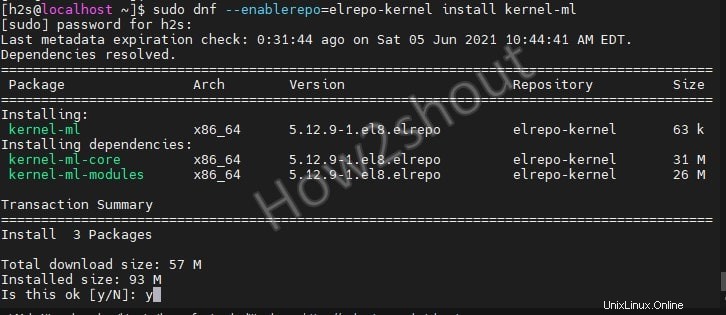
Passaggio 6:riavvia il sistema
Per applicare le modifiche, riavviamo il nostro sistema. Una volta fatto, nella schermata del menu di GRUB vedrai che il kernel 5.x appena installato è stato selezionato per impostazione predefinita. Premi semplicemente Invio chiave.
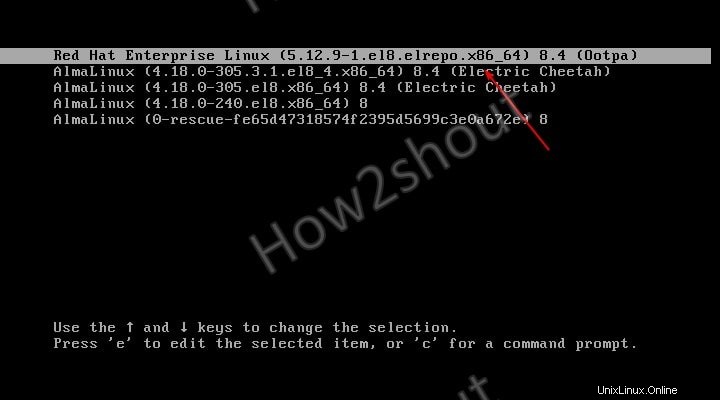
Puoi anche controllare la versione del kernel digitando:
uname -r
Disinstalla Kernel 5.x su Almalinux o Rocky 8
Sebbene non sia necessario rimuovere l'ultimo kernel aggiunto, puoi scegliere quelli precedenti dal menu Grub Boot se vuoi usarli. Tuttavia, nel caso in cui desideri davvero rimuovere, utilizza i comandi seguenti:
Innanzitutto, riavvia il tuo sistema Linux e seleziona default 4.x kernel del tuo sistema. E dopo quel login e sul terminale esegui:
sudo dnf remove kernel-ml kernel-ml-{devel,headers} Considerando che per l'uso della versione a lungo termine-
sudo dnf remove kernel-lt kernel-lt -{devel,headers}